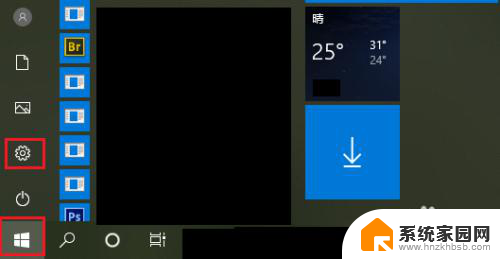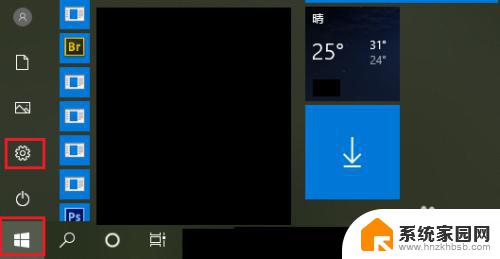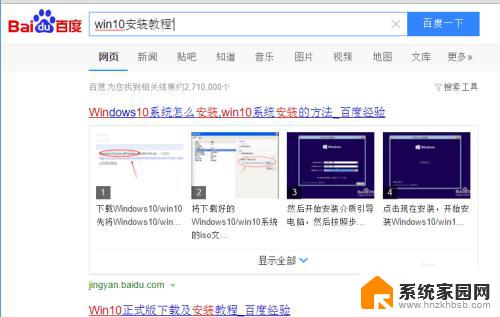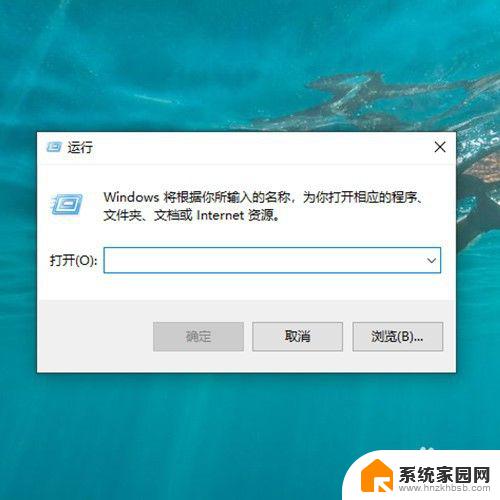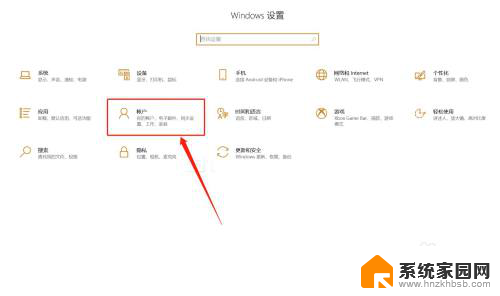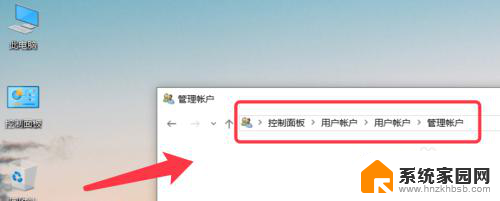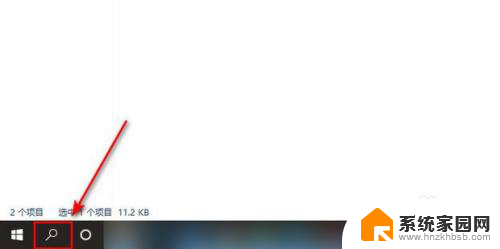win10给用户添加管理员权限 win10管理员权限如何分配给其他用户
更新时间:2023-10-04 12:53:59作者:xiaoliu
win10给用户添加管理员权限,随着Windows 10操作系统的普及,用户对于管理员权限的需求也越来越多,管理员权限可以让用户在操作系统中拥有更高的控制权和更广泛的操作权限,从而更方便地管理和配置系统。对于普通用户来说,如何获得管理员权限成为了一个备受关注的问题。本文将介绍如何给用户添加管理员权限以及如何将管理员权限分配给其他用户,帮助读者更好地了解和应用Windows 10的管理员权限功能。
方法如下:
1.在左下角的开始菜单按钮上 右键点击,如图所示
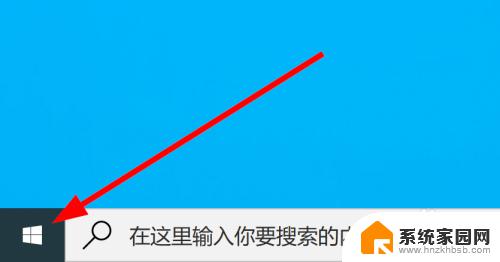
2.在右键菜单中选择“计算机管理”,如图所示
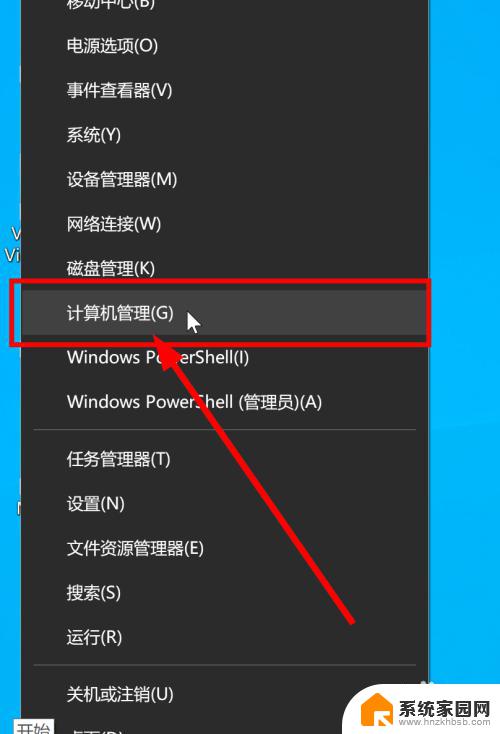
3.在计算机管理界面,选择“本地用户和组”->“组”,如图所示
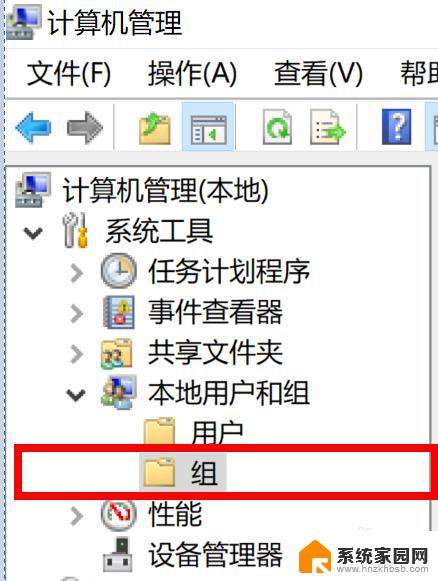
4.在右边的组列表中选择“Administrators”并双击,如图所示
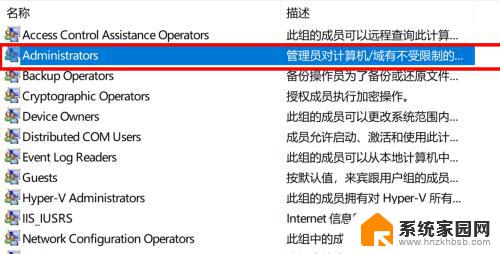
5.在弹出的对话框中,点击“添加”,如图所示
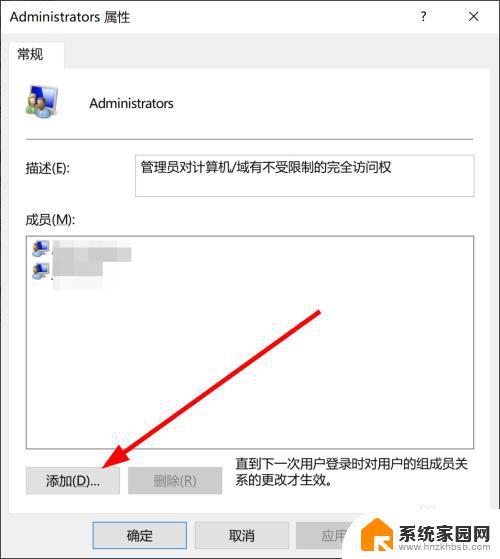
6.在选择用户框中,输入要添加的用户名,并点击“检查名称”,如图所示
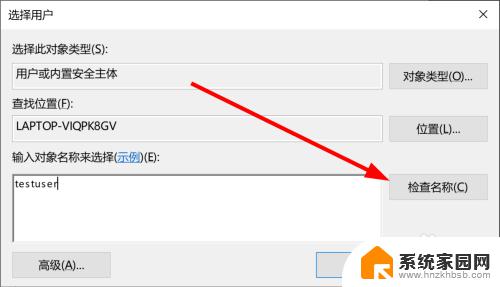
7.确认保存后,就会在列表中显示添加的管理员用户,如图所示
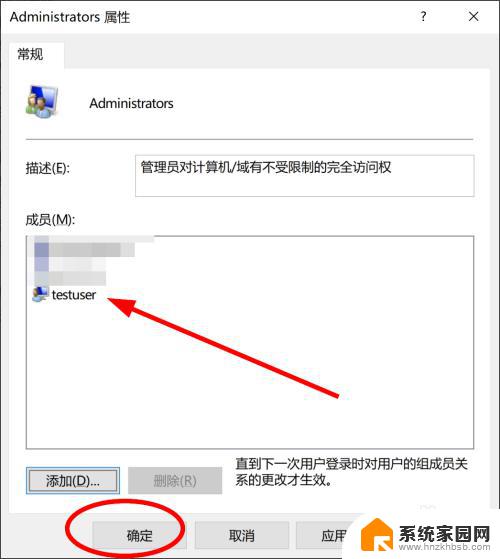
以上就是关于如何为Win10用户添加管理员权限的全部内容,如果您遇到了相同的情况,可以按照本文的方法解决问题。